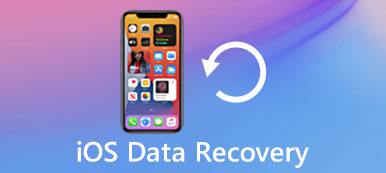"Όταν ενεργοποίησα το iPhone 6s μου, ενημερώνεται αυτόματα στο iOS 11, αλλά προτιμώ την προηγούμενη έκδοση, πώς μπορώ υποβάθμιση του iOS 11 σε iOS 10?"
Apple συνεχίζει να απελευθερώνει ενημερώσεις για iPhone και iPad. Ωστόσο, δεν αρέσει σε όλους το τελευταίο σύστημα. Επιπλέον, ορισμένες συσκευές iOS δεν μπορούν να μεταφέρουν το νεότερο iOS.
Υποβάθμιση του iOS δεν είναι τόσο απλή όσο η ενημέρωση. Η Apple σας επιτρέπει μόνο να υποβαθμίσετε το iOS στην προηγούμενη έκδοση, όπως από το iOS 11 σε iOS 10. Αυτό το σεμινάριο θα μοιραστεί έναν οδηγό βήμα προς βήμα για να σας βοηθήσει να επιτύχετε την υποβάθμιση του iOS.
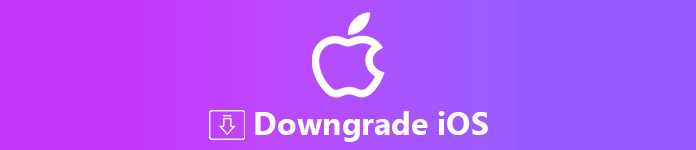
- Μέρος 1: Γιατί χρειάζεται να κατεβάσετε το iOS
- Μέρος 2: Τρόπος υποβάθμισης από το iOS 11 σε 10
- Μέρος 3: Ανάκτηση του συστήματος iOS όταν η υποβάθμιση αποτύχει
Μέρος 1: Γιατί χρειάζεται να κατεβάσετε το iOS
Υπάρχουν διάφοροι λόγοι για τους οποίους οι χρήστες σκοπεύουν να υποβαθμίσουν το iOS στην παλαιότερη έκδοση. Τα πιο συνηθισμένα περιλαμβάνουν:
- 1. Η Apple συνεχίζει να εισάγει νέους περιορισμούς στα νέα συστήματα iOS μαζί με νέα χαρακτηριστικά, όπως οι πιο πρόσφατοι κανονισμοί περί πνευματικών δικαιωμάτων. Η υποβάθμιση του iOS σάς επιτρέπει να απαλλαγείτε από τέτοιους περιορισμούς.
- 2. Οι περισσότερες εφαρμογές καθυστερούν από την iOS κατά την ενημέρωση. Μόλις λάβετε το πιο πρόσφατο iOS, ορισμένες από τις εφαρμογές σας ενδέχεται να μην είναι πλέον διαθέσιμες. Αν χρειάζεστε πρόσβαση σε αυτά, θα πρέπει να υποβαθμίσετε το iOS.
- 3. Το τελευταίο iOS περιέχει πάντα κάποια νέα χαρακτηριστικά ή νέες αλλαγές, αλλά δεν προτιμούν όλοι τους.
- 4. Καθώς η Apple συνεχίζει να εισάγει νέες λειτουργίες στο iOS, γίνεται όλο και μεγαλύτερη. Έτσι, το παλιό iPhone μπορεί να μην έχει αρκετό χώρο για την εγκατάσταση. (Μάθετε εδώ για να σαφή δεδομένα iPhone για να έχετε περισσότερο χώρο.)
- 5. Αν και η Apple επιδιορθώνει σφάλματα σε κάθε ενημερωμένη έκδοση, νέα έκδοση του iOS περιλαμβάνει πάντα περισσότερα προβλήματα. Ορισμένοι χρήστες αντιμετώπισαν ακόμη και μαύρη οθόνη και άλλα θέματα.
Λάβετε υπόψη ότι δεν μπορείτε να υποβαθμίσετε το iOS χωρίς υπολογιστή. Επιπλέον, απαιτεί καλή σύνδεση Wi-Fi κατά τη διάρκεια της διαδικασίας.
Μέρος 2: Τρόπος υποβάθμισης από το iOS 11 σε 10
Η Apple έχει συνειδητοποιήσει ότι ορισμένοι χρήστες του iOS αναμένουν να υποβαθμίσουν το iOS. Ως εκ τούτου, προσφέρει το υλικολογισμικό των παλαιών συστημάτων iOS για να σας βοηθήσει να κατεβάσετε το iOS. Χρησιμοποιούμε το iOS 11 ως παράδειγμα για να σας δείξουμε τη διαδικασία.
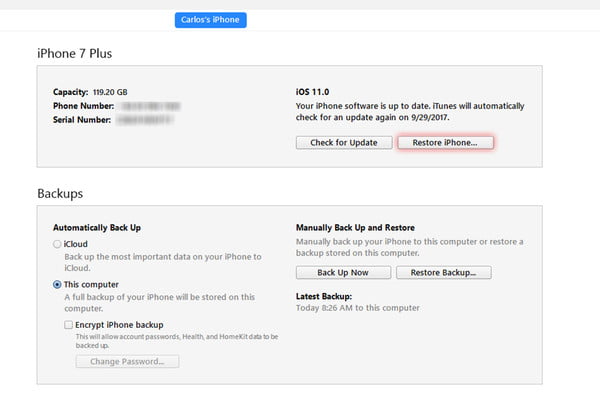
Βήμα 1. Δημιουργήστε αντίγραφα ασφαλείας του iPhone σας χρησιμοποιώντας iCloud or iTunes προκειμένου να αποφευχθεί η απώλεια δεδομένων.
Βήμα 2. Επισκεφθείτε τη διεύθυνση https://ipsw.me στο πρόγραμμα περιήγησης ιστού σας, επιλέξτε τη συσκευή και το μοντέλο iOS και κάντε λήψη της επιθυμητής έκδοσης iOS στην επιφάνεια εργασίας σας, όπως το iOS 10.3.3.
Βήμα 3. Ανοίξτε το iTunes σας, πηγαίνετε στο Βοήθεια -> Έλεγχος για ενημερώσεις σε υπολογιστή ή iTunes -> Έλεγχος για ενημερώσεις στο Mac για να αποκτήσετε τα πιο πρόσφατα iTunes.
Βήμα 4. Ενεργοποιήστε το iPhone σας, πηγαίνετε στο ρυθμίσεις, αγγίξτε το όνομά σας, κατευθυνθείτε προς iCloud -> Βρείτε το iPhone μου και να την απενεργοποιήσετε. Στη συνέχεια, συνδέστε το iPhone σας στον υπολογιστή σας μέσω του καλωδίου Lightning.
Βήμα 5. Περιμένετε μέχρι το iTunes να εντοπίσει το iPhone σας, κάντε κλικ στο Συσκευή κουμπί στην επάνω αριστερή πλευρά και βάλτε το iPhone σας σε λειτουργία ανάκτησης DFU για υποβάθμιση από το iOS 11:
Στο iPhone 6 ή νωρίτερα: Πατήστε το πλήκτρο Πλευρά και την Αρχική για δευτερόλεπτα 8, στη συνέχεια αφήστε το Ύπνος ενώ συνεχίζετε να πατάτε το κουμπί Αρχική μέχρι να δείτε το αναδυόμενο παράθυρο διαλόγου Το iTunes έχει εντοπίσει ένα iPhone σε κατάσταση ανάκτησης.
Στο iPhone 7: Αντικαταστήστε το Αρχική με το κουμπί ΜΕΙΩΣΗ ΕΝΤΑΣΗΣ κουμπί.
Στο iPhone 8 / X και επάνω: Πατήστε και αφήστε γρήγορα Ενταση πάνω πατήστε το ίδιο κουμπί Χαμήλωσε το και κρατήστε πατημένο το πλήκτρο Πλευρά κουμπί. Αφού η οθόνη σας γίνει μαύρη, πατήστε Χαμήλωσε το ενώ κρατάτε πατημένο το Πλευρά κουμπί. 5 δευτερόλεπτα αργότερα, αφήστε το Πλευρά πατήστε το κουμπί, αλλά κρατήστε το Χαμήλωσε το μέχρι να δείτε το αναδυόμενο μήνυμα.
Βήμα 6. Κλίκ OK στο παράθυρο διαλόγου αναδυόμενων παραθύρων και κρατήστε πατημένο το αλλαγή κλειδί στον Η / Υ ή Επιλογή στο Mac και πατήστε Επαναφορά iPhone στο iTunes ταυτόχρονα.
Βήμα 7. Μετά την υποβάθμιση του iOS, θα σας ζητηθεί να ρυθμίσετε το iPhone σας. Βεβαιωθείτε ότι έχετε αποκαταστήσει τα αντίγραφα ασφαλείας που δημιουργήθηκαν στο παλιό iOS.
Οι δέκα καλύτερες εφαρμογές φωτογραφικών μηχανών για Android έχουν συγκεντρώσει αντιπροσωπευτικά εργαλεία λήψης φωτογραφιών και επεξεργασίας, με συγκεκριμένες λειτουργίες. Μπορείτε να επιλέξετε την δωρεάν έκδοση για να εντοπίσετε πρώτα πώς λειτουργεί η εφαρμογή της φωτογραφικής μηχανής.
Μέρος 3: Ανακτήστε το iOS σύστημα όταν η υποβάθμιση αποτύχει
Μερικές φορές, η υποβάθμιση του iOS ενδέχεται να αποτύχει λόγω διαφόρων λόγων. Σε αυτή την περίπτωση, θα χρειαστείτε ένα επαγγελματικό εργαλείο για να διορθώσετε το σύστημα iOS, όπως το Apeaksoft Αποκατάσταση συστήματος iOS.
- Διορθώστε το κατεστραμμένο σύστημα iOS που προκλήθηκε από την αποτυχία υποβάθμισης του iOS.
- Κρατήστε τα δεδομένα σας στο iPhone ασφαλές κατά την επισκευή του iOS συστήματος.
- Επισκευή iOS σε λειτουργία ανάκτησης ή λειτουργία DFU σε διάφορες καταστάσεις.
- Λειτουργεί πλήρως για iPhone με iOS 16/15/14/13/12/11/10 ή παλαιότερη έκδοση.
Πώς να ανακτήσετε το iOS σύστημα Εάν η υποβάθμιση αποτύχει
Βήμα 1. Σύνδεση iPhone σε αποκατάσταση συστήματος iOS
Δωρεάν λήψη αυτού του λογισμικού στον υπολογιστή σας, εγκατάσταση και άμεση εκτέλεση.
Συνδέστε το iPhone σας στον υπολογιστή σας αν αποτύχει η υποβάθμιση του iOS. Στη συνέχεια, ανοίξτε το καλύτερο εργαλείο αποκατάστασης συστήματος iOS μετά την εγκατάσταση του στο μηχάνημά σας.
Κάντε κλικ στο κουμπί Ερώτηση στο επάνω μέρος της διεπαφής. Στη συνέχεια, ακολουθήστε τις οδηγίες στην οθόνη για να μετατρέψετε το iPhone σας σε λειτουργία ανάκτησης ή σε λειτουργία DFU. Εδώ θα πρέπει να επιλέξετε τη λειτουργία DFU. Κάντε κλικ στο Αρχική για να σαρώσετε τη συσκευή σας iOS και να εντοπίσετε τα προβλήματα του συστήματος.

Βήμα 2. Ελέγξτε τις πληροφορίες iOS
Στο παράθυρο Πληροφορίες, επιλέξτε τη συσκευή και το μοντέλο iOS, καθώς και τις πληροφορίες iOS από τις αναπτυσσόμενες λίστες. Στη συνέχεια, κάντε κλικ στο Λήψη για να αποκτήσετε το σωστό λογισμικό από το διαδίκτυο.

Βήμα 3. Επισκευή του συστήματος iOS μετά την αποτυχία υποβάθμισης
Μετά τη λήψη, το λογισμικό θα αρχίσει να διορθώνει αυτόματα το iPhone σας. Παρακολουθήστε τη γραμμή διαδικασίας έως ότου ολοκληρωθεί η διαδικασία. Στη συνέχεια, το iPhone σας θα επανεκκινηθεί και θα λειτουργήσει κανονικά.

Σε αντίθεση με το iTunes, το εργαλείο αποκατάστασης συστήματος iOS δεν θα αντικαταστήσει τα δεδομένα σας στο iPhone κατά την επιδιόρθωση του iOS. Επιπλέον, δεν απαιτεί πολλές δεξιότητες και ο καθένας μπορεί να το καταφέρει γρήγορα.
Συμπέρασμα
Αυτή η ανάρτηση έχει συζητήσει πώς να υποβαθμίσετε το iOS στην προηγούμενη έκδοση. Επίσημα, η Apple υποστηρίζει μόνο ενημέρωση iOS αλλά όχι υποβάθμιση. Αυτός είναι ο λόγος για τον οποίο δεν μπορείτε να βρείτε την επιλογή υποβάθμισης σε iPhone ή iPad. Ωστόσο, αυτό δεν σημαίνει ότι δεν μπορείτε να αποκτήσετε το παλαιότερο iOS στο iPhone σας. Με την κοινή χρήση μας, θα πρέπει να κατακτήσετε τη διαδικασία. Επιπλέον, σας λέμε επίσης έναν τρόπο για να εκτελέσετε ανάκτηση iOS, Apeaksoft iOS System Recovery, όταν η υποβάθμιση του iOS απέτυχε. Ελπίζουμε ότι ο οδηγός μας είναι χρήσιμος για εσάς.



 Αποκατάσταση στοιχείων iPhone
Αποκατάσταση στοιχείων iPhone Αποκατάσταση συστήματος iOS
Αποκατάσταση συστήματος iOS Δημιουργία αντιγράφων ασφαλείας και επαναφορά δεδομένων iOS
Δημιουργία αντιγράφων ασφαλείας και επαναφορά δεδομένων iOS iOS οθόνη εγγραφής
iOS οθόνη εγγραφής MobieTrans
MobieTrans Μεταφορά iPhone
Μεταφορά iPhone iPhone Γόμα
iPhone Γόμα Μεταφορά μέσω WhatsApp
Μεταφορά μέσω WhatsApp Ξεκλείδωμα iOS
Ξεκλείδωμα iOS Δωρεάν μετατροπέας HEIC
Δωρεάν μετατροπέας HEIC Αλλαγή τοποθεσίας iPhone
Αλλαγή τοποθεσίας iPhone Android Ανάκτηση Δεδομένων
Android Ανάκτηση Δεδομένων Διακεκομμένη εξαγωγή δεδομένων Android
Διακεκομμένη εξαγωγή δεδομένων Android Android Data Backup & Restore
Android Data Backup & Restore Μεταφορά τηλεφώνου
Μεταφορά τηλεφώνου Ανάκτηση δεδομένων
Ανάκτηση δεδομένων Blu-ray Player
Blu-ray Player Mac Καθαριστικό
Mac Καθαριστικό DVD Creator
DVD Creator Μετατροπέας PDF Ultimate
Μετατροπέας PDF Ultimate Επαναφορά κωδικού πρόσβασης των Windows
Επαναφορά κωδικού πρόσβασης των Windows Καθρέφτης τηλεφώνου
Καθρέφτης τηλεφώνου Video Converter Ultimate
Video Converter Ultimate Πρόγραμμα επεξεργασίας βίντεο
Πρόγραμμα επεξεργασίας βίντεο Εγγραφή οθόνης
Εγγραφή οθόνης PPT σε μετατροπέα βίντεο
PPT σε μετατροπέα βίντεο Συσκευή προβολής διαφανειών
Συσκευή προβολής διαφανειών Δωρεάν μετατροπέα βίντεο
Δωρεάν μετατροπέα βίντεο Δωρεάν οθόνη εγγραφής
Δωρεάν οθόνη εγγραφής Δωρεάν μετατροπέας HEIC
Δωρεάν μετατροπέας HEIC Δωρεάν συμπιεστής βίντεο
Δωρεάν συμπιεστής βίντεο Δωρεάν συμπιεστής PDF
Δωρεάν συμπιεστής PDF Δωρεάν μετατροπέας ήχου
Δωρεάν μετατροπέας ήχου Δωρεάν συσκευή εγγραφής ήχου
Δωρεάν συσκευή εγγραφής ήχου Ελεύθερος σύνδεσμος βίντεο
Ελεύθερος σύνδεσμος βίντεο Δωρεάν συμπιεστής εικόνας
Δωρεάν συμπιεστής εικόνας Δωρεάν γόμα φόντου
Δωρεάν γόμα φόντου Δωρεάν εικόνα Upscaler
Δωρεάν εικόνα Upscaler Δωρεάν αφαίρεση υδατογραφήματος
Δωρεάν αφαίρεση υδατογραφήματος Κλείδωμα οθόνης iPhone
Κλείδωμα οθόνης iPhone Παιχνίδι Cube παζλ
Παιχνίδι Cube παζλ